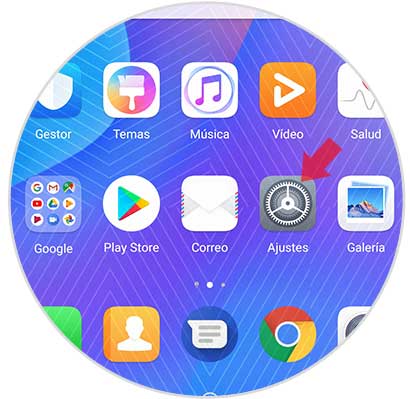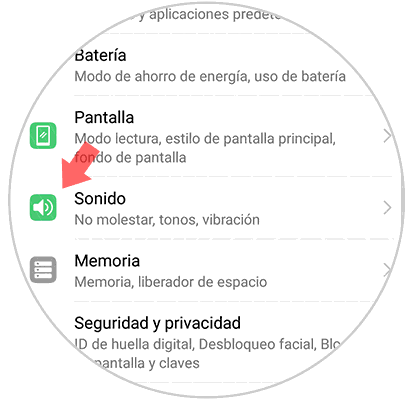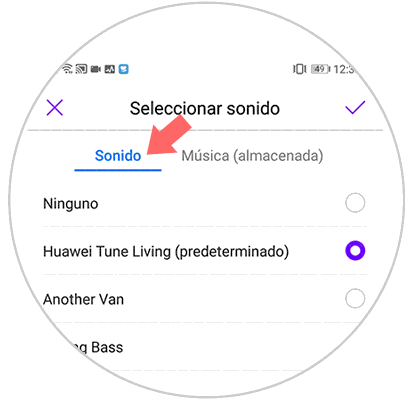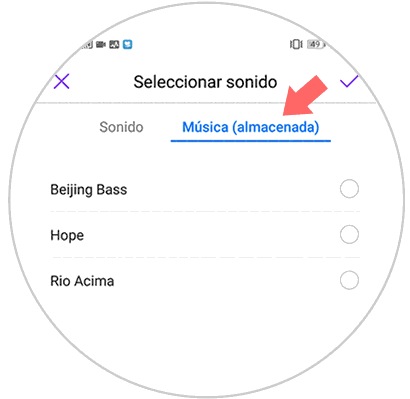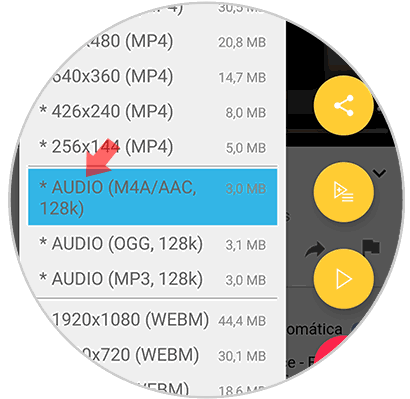Sin duda la música se ha convertido en un elemento esencial en nuestras vidas y es que muchos de nosotros no pasamos ni un solo día sin escuchar una canción ya sea en el coche de camino al trabajo, en casa, haciendo deporte... Las canciones forman parte de nuestro día a día y algunas de ellas las tenemos muy presentes en diferentes ocasiones.
Otro de los elementos que encontramos presentes en la mayoría de los casos durante el día a día es el uso del teléfono móvil. Sin duda estos dispositivos se han convertido en elementos indispensables sin los que no sabemos vivir, y es por ello que su configuración resulta muy importante en la mayoría de los casos. Una de las configuraciones más básicas que podemos realizar en nuestro smartphone, es la de seleccionar el tono de llamada que nos interesa. Por defecto vienen una serie de tonos o canciones instaladas de manera previa, que podemos utilizar a nuestro antojo. Pero además de esto, tenemos la posibilidad de descargar alguna de nuestras canciones preferidas y establecerla.
En el caso de Huawei P smart + Plus tenemos la posibilidad de cambiar el tono de llamada por los vienen disponibles de fábrica, o por una canción que hayamos descargado en el teléfono. A continuación te mostramos cómo realizar cada uno de estos procesos.
1. Cómo cambiar tono de llamada Huawei P smart + Plus
Lo primero que debes hacer es entrar en los "Ajustes" del teléfono a través del icono de la rueda dentada en la pantalla principal
Ahora debes dirigirte hasta la opción de "Sonido"
Una vez dentro de sonido, debes desplazarte hasta la opción de "Tono de llamada de SIM" para elegir la melodía que quieres que suene.
Si quieres cambiar el tono de llamada entre los establecidos por el teléfono, selecciona en la parte superior "Sonido" y elige el tono que más te guste entre los posibles.
En el caso de que quieras poner una canción descargada, selecciona "Música (almacenada)". Verás que aparece un listado con toda la música que tienes descargada en el teléfono. En este momento ya puedes seleccionar aquella canción que te interesa y pulsar en la esquina superior el símbolo de aceptar.
2. Cómo poner una canción de YouTube de tono de llamada Huawei P smart + Plus
Si lo que quieres es que el tono de llamada de tu teléfono sea una canción de YouTube, debes descargar la canción en primer lugar.
En el caso de que no sepas cómo hacerlo debes seguir los pasos que se detallan en el siguiente tutorial.
A pesar de que en el tutorial se explica cómo descargar vídeos, para descargar el audio lo único que debes hacer es seleccionar esta opción en el proceso de descarga.
Cuando tu canción haya sido descargada en el teléfono, lo único que debes hacer es seguir los pasos que se detallan en el primer apartado y encontrarás tu canción en el apartado de música almacenada.
De esta manera vas a poder seleccionar que tono de llamada quieres que suene en tu Huawei P smart + Plus cada vez que recibas una llamada.